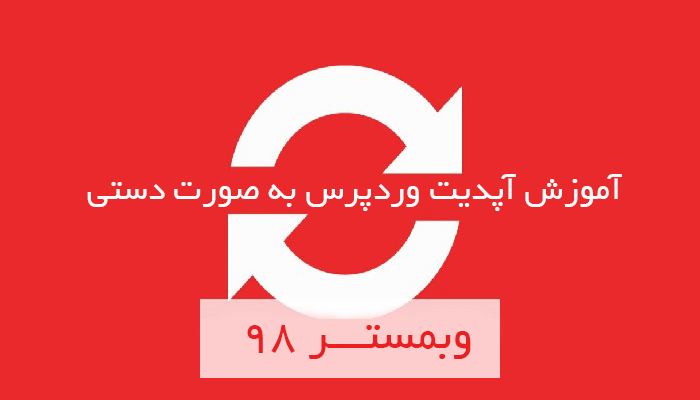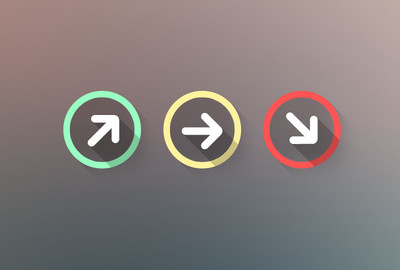سلام و عرض خداقوت به همراهان همیشگی وبمستر 98.در این قسمت از اموزش وردپرس میخواهیم در مورد افزونه Easy Theme and Plugin Upgrades صحبت کنیم .حتما برای شما پیش آمده است که بخواهید وبسایت وردپرسی خود را به روز رسانی کنید. اما اگر وبسایت شما فارسی سازی شده باشد و از افزونه های فارسی هم استفاده کرده باشید طبیعتا هنگام بروز رسانی نسخه انگلیسی آنها جایگزین و تمام تنظیمات شما حذف شده باشد که در چنین مواقعی توصیه می شود که خودتان به صورت مستقیم از روی هاست یا توسط FTP نسخه جدید را آپلود و جایگزین کنید که این راه اغلب اوقات نامناسب واقع می شود چرا که همیشه اکانت FTP و اطلاعات هاست در دست ما نیست.
[quote bgcolor=’#c14a2c’ color=’#ffffff’ bcolor=’#ffffff’] این بروزرسانی برای کاربرانی که قالب وردپرس فعال در سایتشون قابلیت بروزرسانی خودکار را ندارد کاربردی میباشد. [/quote]
بهترین راه مناسب جهت بروز رسانی قالب و افزونه های وبسایت استفاده از افزونه Easy Theme and Plugin Upgrades است. یکی دیگر از معایبی که آپلود مستقیم نسخه جدید روی هاست دارد این است که گاهی نسخه های جدید مشکلاتی داشته باشید یا هنگام نصب قالب به مشکل برخورد کنید که بر طرف کردن این مشکلات کمی وقت گیر است .با آموزش آپدیت وردپرس به صورت دستی همراه باشید چرا که با افزونه Easy Theme and Plugin Upgrades خیلی از مشکلات بر طرف خواهد شد.
آموزش آپدیت قالب وردپرس به صورت دستی با افزونه Easy Theme and Plugin Upgrades
سرفصل های پست
پس از اینکه افزونه را دانلود و در پوشه پلاگین های آپلود کردید می توانید اقدام به نصب و فعال سازی آن کنید .پس از اینکه این افزونه فعال شد در پیشخوان مدیریت وردپرس هیچ گزینه ی جدید مشاهده نمی کنید ، فقط قسمت بروز رسانی خودکار افزونه ها و قالب وردپرس شما غیر فعال خواهد شد و شما می توانید این افزونه را هنگامی فعال کنید که بخواهید عملیات بروز رسانی افزونه ها و قالب خود را انجام دهید و در زمان های دیگر غیر فعال کنید . آشنایی بیشتر با عملکرد و استفاده از این افزونه به صورت زیر شرح می دهیم با وبمستر 98 همراه باشید :
به پیشخوان مدیریت ودرپرس خود رفته سپس به منوی پوسته ها و بر روی افزودن پوسته تازه را کلیک کنید و در صفحه جدیدی که برای شما نشان داده می شود بر روی بارگذاری پوسته کلیک و گزینه ی Upgrade existing theme را بر روی yes قرار بدهید و وقتی بروز رسانی به صورت کامل انجام شد گزینه ی فعال کردن را انتخاب نمایید و قالب وردپرس شما بروز می شود و چنانچه بخواهید قالب قبلی خود را دریافت کنید به بخش رسانه های سایت بروید و فایل زیپ مربوط به آن را دانلود کنید .
[button color=”green2″ link=”https://wordpress.org/plugins/easy-theme-and-plugin-upgrades/” rel=”nofollow” align=”right” target=”_blank” radius=”5″ icon=”momizat-icon-wordpress” icon_color=”#ffffff”]مشاهده افزونه در مخزن وردپرس[/button][button color=”green2″ link=”https://downloads.wordpress.org/plugin/easy-theme-and-plugin-upgrades.2.0.0.zip” rel=”nofollow” align=”left” target=”_blank” radius=”5″ icon=”momizat-icon-wordpress” icon_color=”#ffffff”]دانلود افزونه از مخزن وردپرس[/button]
آموزش آپدیت قالب وردپرس و آموزش آپدیت افزونه وردپرس با استفاده از افزونه Easy Theme and Plugin Upgrades:
به پیشخوان مدیریت ودرپرس خود رفته سپس به منوی افزونه و روی گزینه افزودن افزونه جدید کلیلک نمایید سپس بر روی بارگذاری افزونه کلیک و بر روی choose file کلیک نمایید و نسخه جدید افزونه را از داخل سیستم خود انتخاب کنید و گزینه ی Upgrade existing plugin را بر روی yes قرار دهید و بر روی نصب کلیک کنید و هنگامی که عملیات بروز رسانی کامل شد بر روی فعال کردن افزونه کلیک نمایید . چنانچه بخواهید نسخه قبلی افزونه خود را دریافت کنید همانند مرحله قبل به بخش رسانه های سایت بروید و فایل زیپ آن را دانلود نمایید
با تشکر از همراهی شما با این قسمت از آموزش وردپرس اگر در رابطه با این پست سوال یا مشکلی دارید در قسمت نظرات اعلام بکنید تا راهنمایی شوید. در صورتی که قصد خرید قالب وردپرس دارید میتوانید به دسته بندی قالب وردپرس مراجعه بکنید.